 Remote 免费软件Remote 免费软件官方下载
Remote 免费软件Remote 免费软件官方下载
 搜易网页制作王 v1.2
搜易网页制作王 v1.2 百望云桌面 v2.0.4.10
百望云桌面 v2.0.4.10 联想sl400声卡驱动 xp 32 v3.54.
联想sl400声卡驱动 xp 32 v3.54. AMP NetMonitor(网卡监测工具)v1
AMP NetMonitor(网卡监测工具)v1 Usp10.dllWin Allxp和Vista版
Usp10.dllWin Allxp和Vista版 k歌伴侣全能免费版 v14.6.0.0
k歌伴侣全能免费版 v14.6.0.0 联想开始菜单软件 v22.0.0.5
联想开始菜单软件 v22.0.0.5Remote Panel是一款非常实用的硬件信息查询工具,它可以帮助您了解电脑的各种硬件信息,包括CPU温度、内存使用情况、磁盘读写速度等。它支持多种硬件监控指标,可以随时实时更新硬件信息,让您随时了解电脑的状态。感性兴趣的小伙伴快来试试吧!
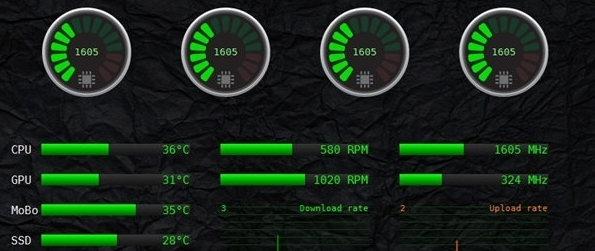
- Windows电脑上必须安装5.20.3414或更高版本的Aida64。
- 必须安装并运行1.16版的远程面板(Windows)
- 微软.Net框架4.5必须安装在Windows PC上。这将在安装Remote Panel (for Windows)的过程中完成。
- 必须在Windows电脑上安装安卓设备供应商的驱动程序。
- 必须在安卓设备上启用USB调试功能。这在这里有详细说明。
启用Aiada64插件
- 安装完Remote Panel(用于Windows)后,必须重新启动Aida64。
- 在Aida64中打开偏好页面,导航到LCD并启用 "Odospace"。在LCD项目页面中添加项目。
设置
- 在视图中长按可打开设置对话框。
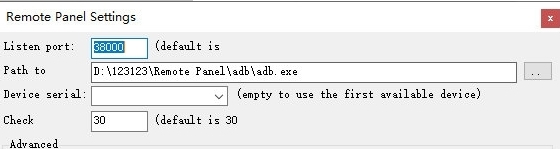
、
软件亮点- 要自动启动Remote Panel,你可以使用AutoStart。
- 要在电脑关闭时关闭设备,你可以使用AutomateIt Pro - 使用USB断开触发器。
- 如果设备电池放电,甚至通过USB连接,尝试将CPU速度设置到较低水平。例如,你可以使用Tickster MOD。
- 要想在电脑启动时打开设备,必须修改设备固件(请自行承担风险,在LG P760/P880上用Cyanogenmod 10.2测试,可能不适合所有设备)。
一般情况
1. 下载设备固件--它可以是原始或定制的ROM。
2. 2. 使用Boot/Recovery Repacker来提取下载的ROM中的boot.img文件。
3. 在init.rc文件中,在以 "on charger "开头的部分,将 "class_start charger "字符串替换为 "trigger boot "或 "trigger late-init"。确保你的编辑器以UNIX格式编写文件。
4. 使用 repacker 来压缩 boot.img 文件。
5. 应用新的固件。
Nexus 7 (2012)
1. 在fastboot模式下启动
2. 在命令提示符下发布以下命令。"fastboot oem off-mode-charge 0"
常见问题- 一般来说,Remote Panel (for Windows)的设置对话框可以从其托盘图标的弹出菜单中打开。
- Remote Panel (for Windows)使用端口38000和38001进行本地通信,如果你遇到问题是因为其他PC程序使用了其中一个端口,请在Remote Panel (for Windows)设置对话框和Aida64 Odospace LCD插件中更改端口号。
- Remote Panel (for Windows)使用Android Debug Bridge (adb.exe)进行通信。如果你在使用其他安卓同步程序时遇到问题,请尝试使用另一个adb.exe文件--可以在Remote Panel(for Windows)的设置对话框中更改。
- 默认情况下,Remote Panel (for Windows)每30秒检查一次新设备,在设置中减少该值以加快设备识别,增加该值以减少CPU占用。
其他用途
- 如果有额外的电脑需要向安卓设备发送传感器数值,请将Aida64 Odospace LCD插件中的IP地址设置为连接安卓设备的电脑的地址。为每台电脑指定一个不同的面板位置参数。必须在每台电脑上安装Remote Panel (for Windows),但是Remote Panel (for Windows)的可执行程序必须只在连接安卓设备的电脑上启动。
- 远程面板也可以在WiFi网络中使用,在这种情况下,将Aida64 Odospace插件中的IP地址设置为设备的地址。端口必须设置为38000。在这种情况下,可以停止Remote Panel(用于Windows)的可执行程序。
同类软件精选
用户最爱